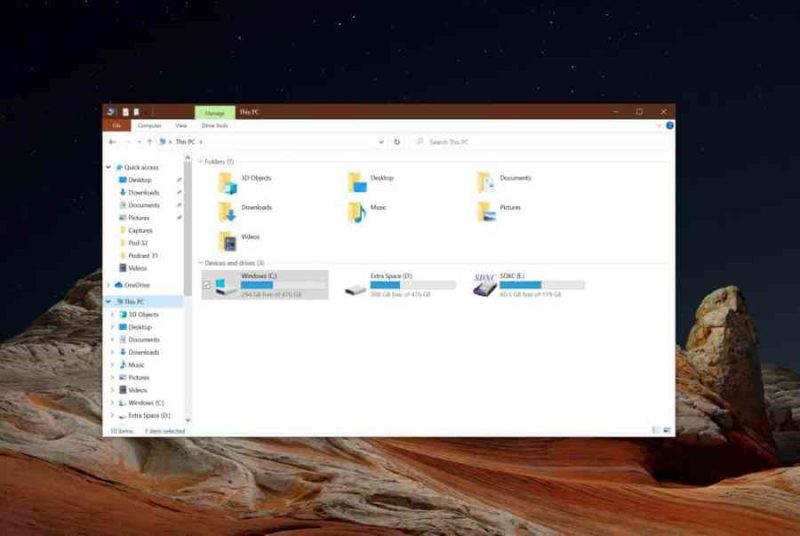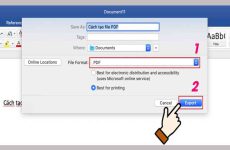Rate this post
Nếu bạn luôn bận rộn với việc sử sử dụng máy tính Windows, thì bạn nên cân nhắc sử dụng một số phím tắt tích hợp sẵn của Windows 10. Các phím tắt Windows này được thiết kế để giúp bạn loại bỏ thao tác nhấp chuột. Hoàn thành một số tác vụ phổ biến trong Windows mà không cần nhấp qua các menu.
Bạn có thể đã quen với một số phím tắt phổ biến như Ctrl + Z để hoàn tác hoặc Crtl + V để dán. Nhưng hôm nay, chúng ta còn làm được nhiều hơn thế. Dưới đây là 10 phím tắt Windows 10 hàng đầu và cách bạn có thể sử dụng chúng để hoàn thành tác vụ nhanh chóng.
Mục lục
1. Windows Key+E: Mở File Explorer
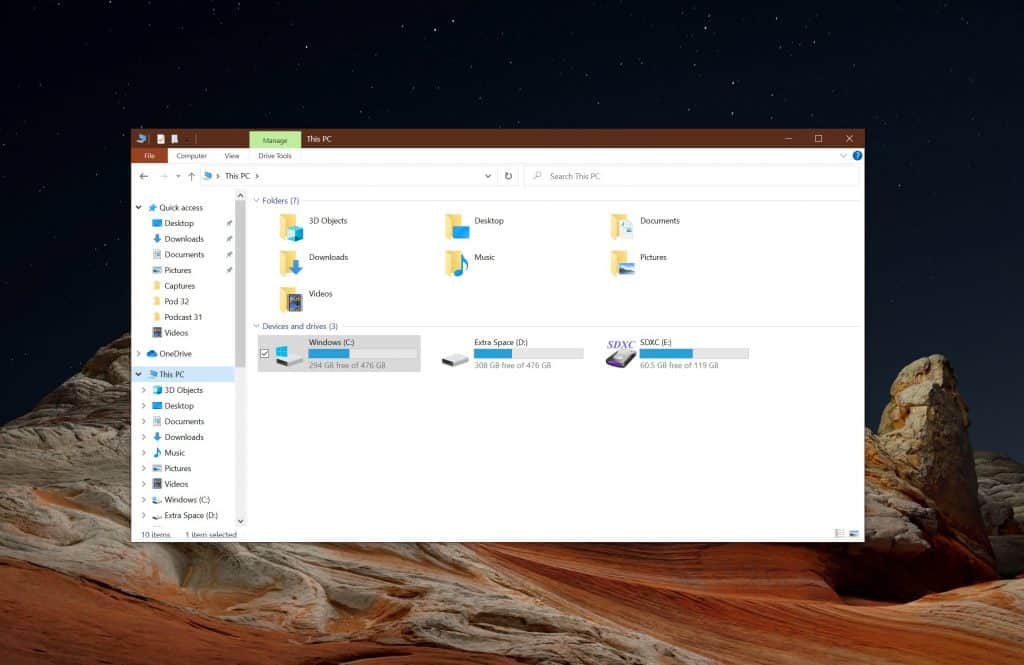
Đầu tiên trong danh sách là một phím tắt hữu ích để mở File Explorer. Phím tắt này giúp tránh phải nhấp chuột xuống cuối màn hình cho biểu tượng File Explorer mỗi khi bạn muốn duyệt tìm tệp. Phím tắt mở ra một cửa sổ File Explorer hoàn toàn mới. Cho phép bạn truy cập nhanh vào tất cả các tệp của mình. Nhanh chóng, dễ dàng và đơn giản!
2. Windows Key+L: Khóa máy tính Windows

Bạn cần khóa máy tính của mình một cách nhanh chóng? Đó là những gì phím tắt thứ hai của chúng tôi giới thiệu cho bạn. Với cái này, bạn sẽ không cần phải lo lắng về việc nhấp qua Start Menu để khóa màn hình. Hay ẩn bất cứ thứ gì trên màn hình của bạn ngay lập tức. Nhấp vào tổ hợp bàn phím Windows Key+L, máy tính Windows của bạn tự khóa. Và bất kỳ ai đang cố gắng mở khóa sẽ cần mật khẩu để đăng nhập lại.
3. Windows Key+ (.): Sử dụng bộ emoji
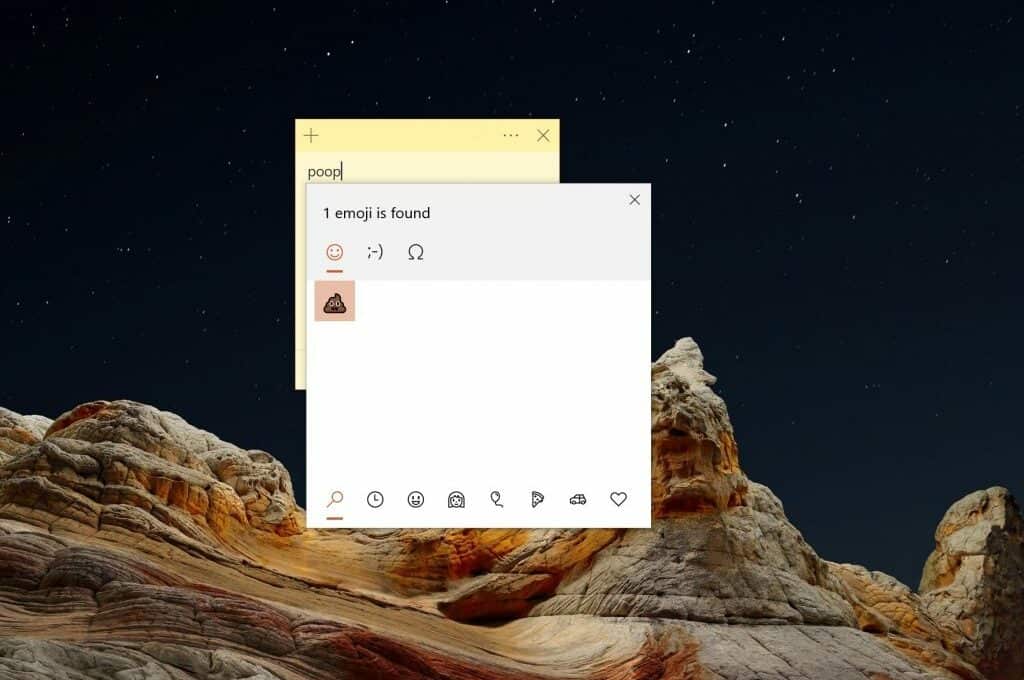
Nếu bạn cảm thấy cần biểu cảm hơn khi gõ nội dung nào đó trên Windows 10? Có thể bạn đang tìm kiếm một biểu tượng cảm xúc vào lúc này. Đó là những gì phím tắt thứ ba của chúng tôi dành cho. Nhấn Phím Windows và dấu chấm trên bàn phím của bạn sẽ gọi ra bộ chọn biểu tượng cảm xúc. Sau đó, bạn có thể gõ ra những gì bạn đang cảm thấy (nói cười hoặc hehe). Chọn nó từ danh sách thay cho các từ thực tế của bạn. Không cần phải sao chép và dán biểu tượng cảm xúc nữa!
4. Windows Key + V: Tìm kiếm trong lịch sử Clipboard
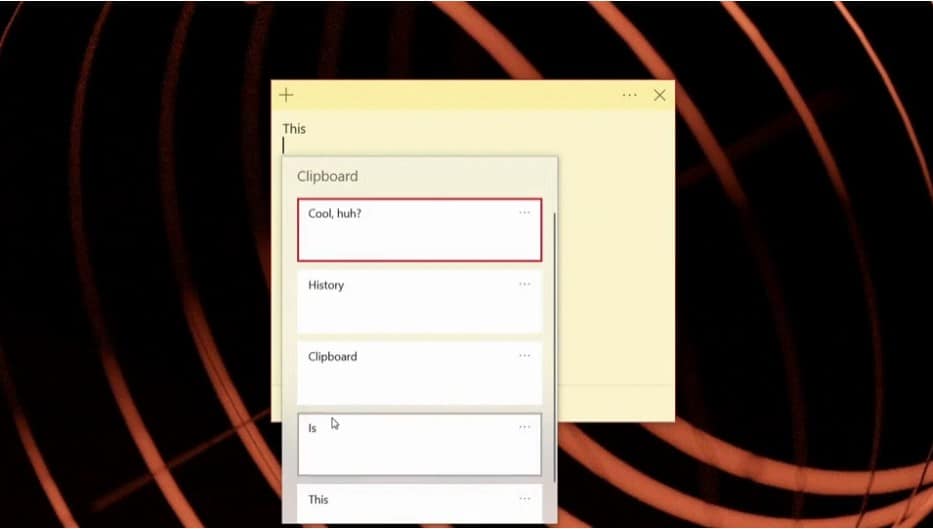
Chúng ta đều biết rằng Ctrl + V sẽ dán các tệp trong Windows 10. Nhưng bạn có biết về Windows Key + V. Tính năng này cần được bật trong cài đặt Windows 10 (tìm kiếm clipboard settings và bật Clipboard history). Tính năng này thực sự hữu ích. Với phím tắt này, bạn có thể xem toàn bộ lịch sử clipboard của mình. Từ tất cả các thiết bị Windows 10 và thậm chí cả Điện thoại Android của bạn. Nó thậm chí còn lưu giữ hình ảnh! Một lần nữa, đây là một cách tuyệt vời để tìm kiếm một đoạn văn bản cụ thể hoặc một từ mà bạn có thể đã sao chép trước đó nhưng lại quên mất.
5. Windows Key+I: Mở cài đặt Windows 10
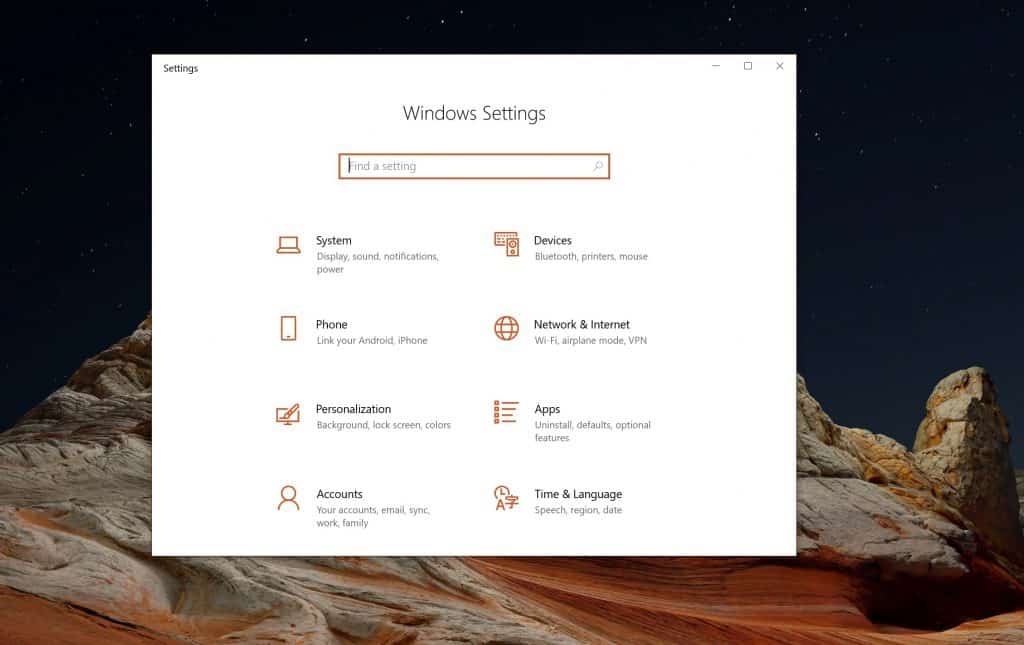
Thứ 5 trong danh sách là một cách nhanh chóng để truy cập cài đặt Windows 10. Với Windows Key & I, bạn có thể mở nhanh các cài đặt Windows 10. Điều này sẽ giúp bạn không cần phải nhấp vào bánh răng (Settings) cài đặt chuyên dụng trên Start Menu. Hoặc tìm kiếm cài đặt Windows 10 bằng Cortana hoặc Thanh tìm kiếm. Giống như những phím tắt khác, nó nhanh chóng và siêu dễ dàng !.
6. Windows Key+ 1, 2, 3: Khởi chạy các chương trình đã ghim trên thanh tác vụ Taskbar
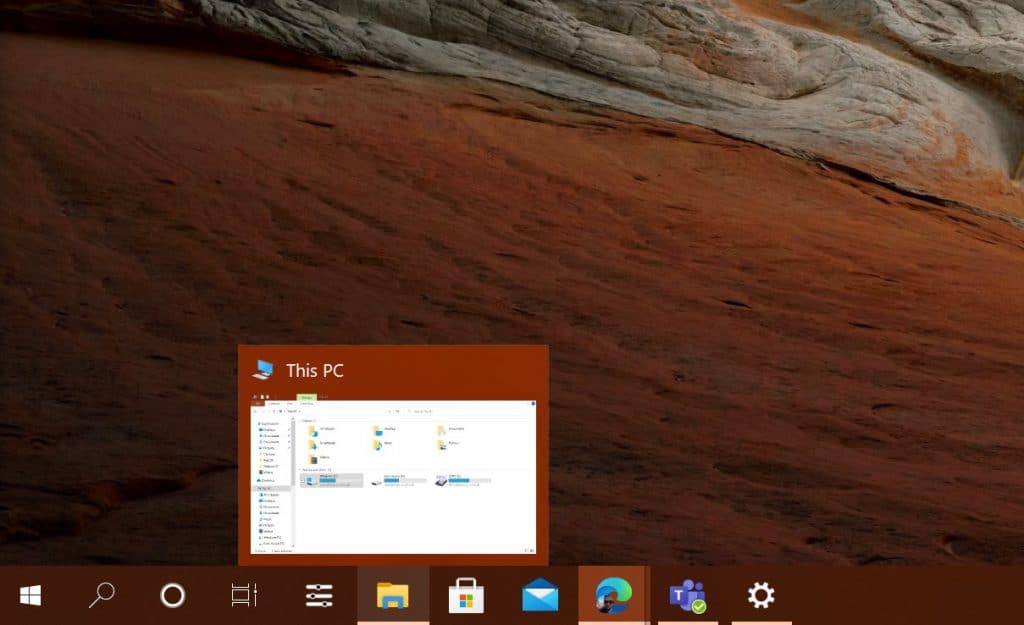
Bạn muốn mở một ứng dụng bạn đã ghim trên thanh tác vụ của mình mà không cần thực sự nhấp vào nó ? Đó là những gì phím tắt Windows 10 tiếp theo dành cho bạn. Chỉ cần nhấn phím Windows, sau đó nhấn số ứng dụng được ghim trên thanh tác vụ của bạn để khởi chạy nó. Các số lượng đi từ trái sang phải, thế cho nên trong ví dụ của chúng tôi ở trên, phím Windows + 1 sẽ mở HP Performance Center, phím Windows + 2 sẽ mở File Explorer, v.v.
7. Ctrl+Shift trong khi click một ứng dụng để chạy với vai trò quản trị viên (admin).
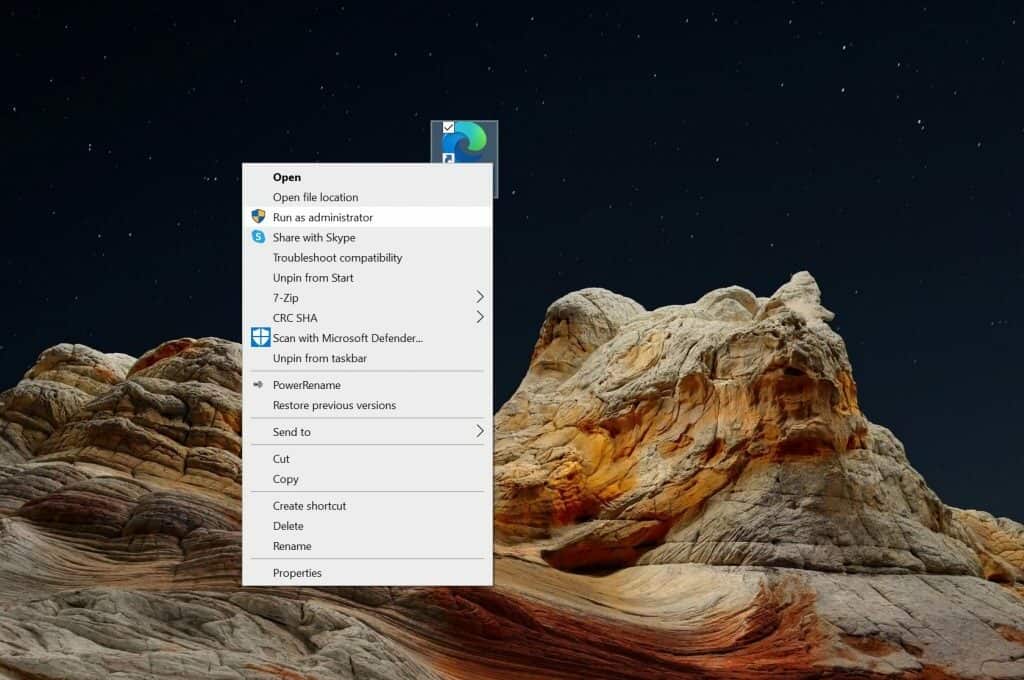
Luôn có lúc bạn cần chạy thứ gì đó trong Windows 10 với tư cách quản trị viên. Thông thường, điều này có nghĩa là phải nhấp chuột phải vào biểu tượng ứng dụng và chọn chạy với tư cách quản trị viên. Tuy nhiên, Windows 10 đã hỗ trợ bạn bằng một phím tắt nhanh. Nếu bạn giữ Ctrl và Shift khi nhấp vào một chương trình, chương trình sẽ tự động khởi chạy chương trình đó với tư cách quản trị viên mà không cần nhấp chuột phải!
8. Windows Key+ Alt+D: Truy cập ngày và giờ
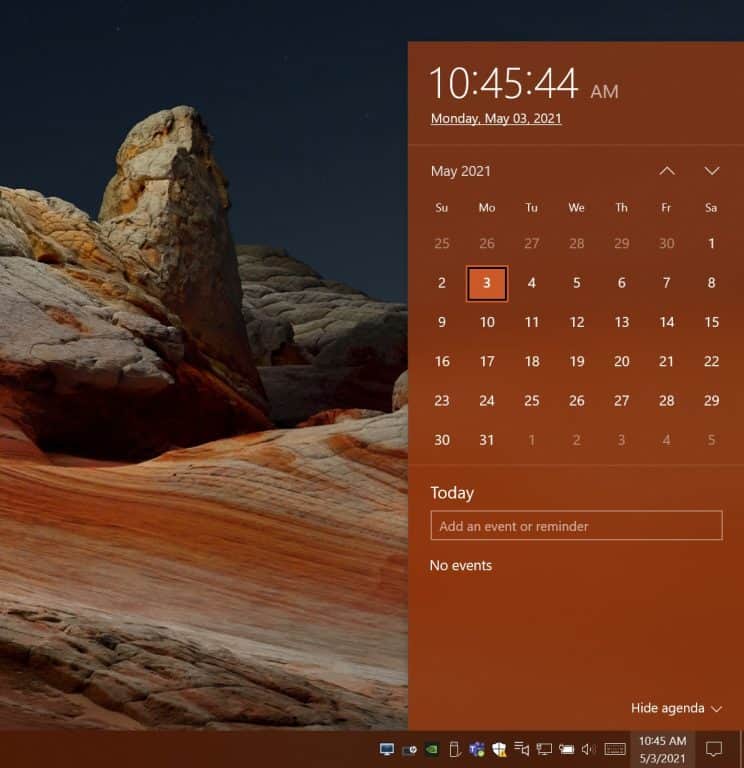
Một trong những khu vực thường được nhấp nhất trong Windows 10 là ngày và giờ trên thanh tác vụ. Nếu bạn nhấn phím Windows + Alt + D trên bàn phím, bạn sẽ có quyền truy vấn nhanh vào ngày và giờ ( Date và Time ). Điều này hoàn toàn có thể hữu dụng nếu bạn muốn mở màn một sự kiện mới. Kiểm tra lời nhắc của bạn hoặc hơn thế nữa. Không cần phải di chuột quá nhiều .
9. Windows Key+G: Xbox Game Bar để quay màn hình
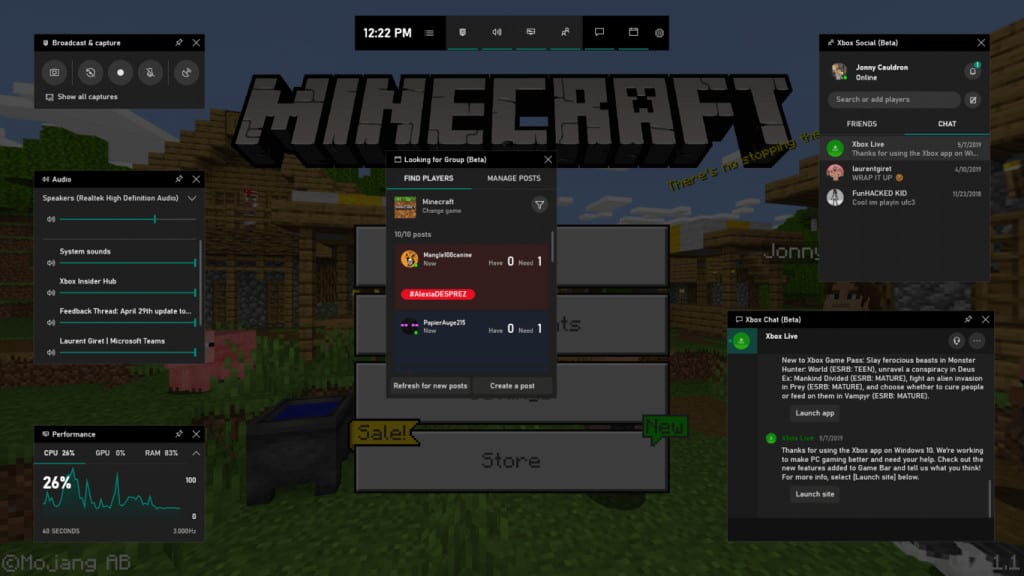
Bạn có cần ghi lại nội dung nào đó trong một chương trình trong Windows 10 không ? Thông thường, bạn sẽ tải xuống trình ghi màn hình hiển thị của bên thứ ba như OBS studio. Nhưng bạn có biết Windows 10 có một trình ghi hình tích hợp sẵn ?
Chúng ta đang nói về Xbox Game Bar, bạn có thể triệu hồi bằng Windows Key và G. Khi bạn triệu hồi nó, bạn sẽ thấy nút ghi xuất hiện trên màn hình của mình. Nhấp vào nút ghi và bạn có thể ghi lại chương trình đang hoạt động mà bạn đang sử dụng. Chỉ cần lưu ý rằng bạn sẽ không thể ghi màn hình nền, Start Menu bằng phím tắt này. Nó chỉ dành cho các chương trình đang hoạt động.
10. Windows Key+Shift+S: Chụp màn hình nhanh chóng
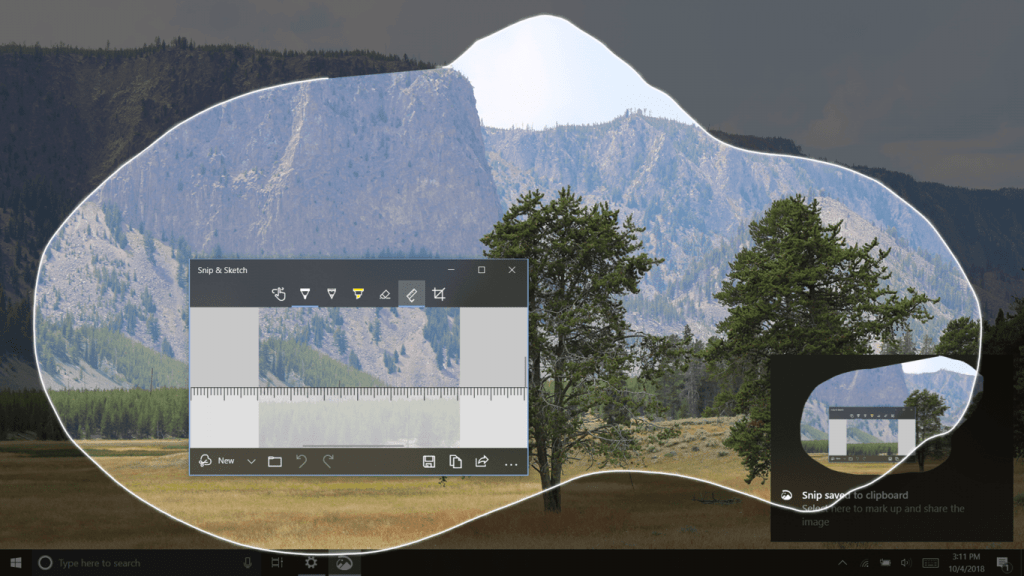
Bạn cần chụp màn hình? Không cần nhấn vào nút Print Screen trên bàn phím của bạn. Windows 10 được tích hợp sẵn công cụ Snip & Sketch có thể trợ giúp. Nó được triệu hồi bằng cách nhấp vào phím Windows Key + Shift + S cùng một lúc trên bàn phím của bạn.
Tổ hợp bàn phím này sẽ được cho phép bạn cắt một phần hoặc hàng loạt màn hình hiển thị hoặc thậm chí còn cắt một phần tự do của nó. Bạn nắm quyền trấn áp ở đây và mọi ảnh chụp màn hình hiển thị sẽ được lưu vào khay nhớ tạm của bạn giống như màn hình hiển thị in .
Tổng kết
Trên đây là TOP 10 phím tắt trên Windows 10 bạn cần biết. Các phím tắt này giúp cho công việc của bạn được thực hiện dễ dàng và nhanh chóng hơn. Ngoài các phím tắt trên Windows 10, bạn có thể tham khảo các thủ thuật và mẹo sử dụng Windows 10 được chuyên trang Microsoft chia sẻ tại đây. Cám ơn bạn!
Source: https://expgg.vn
Category: Thông tin